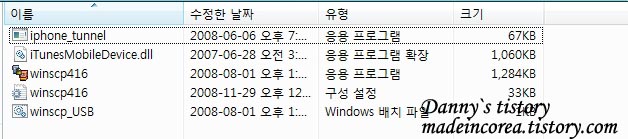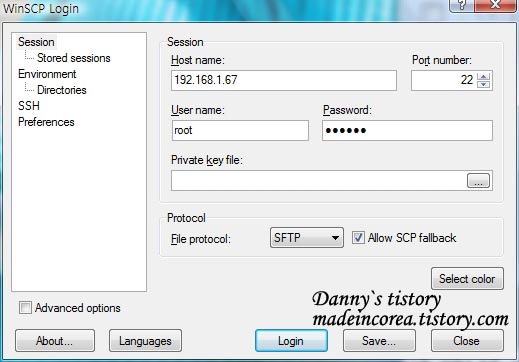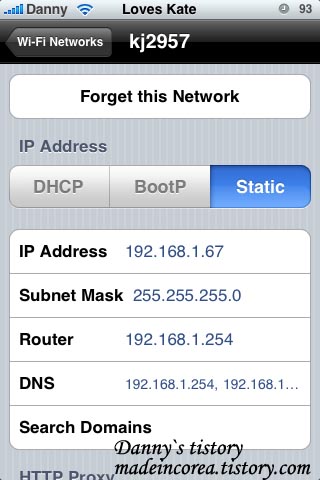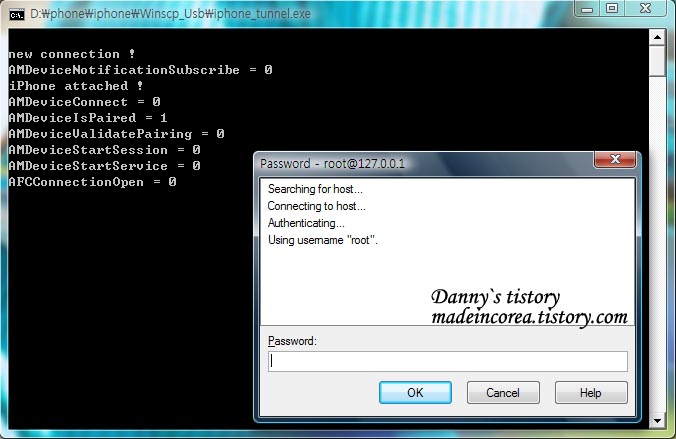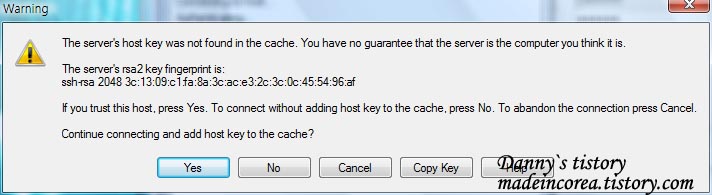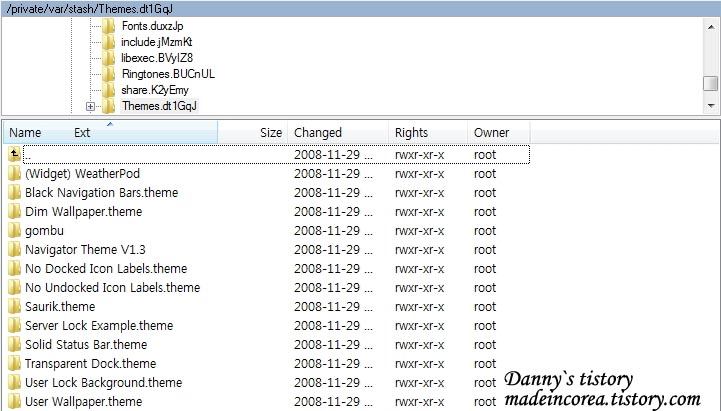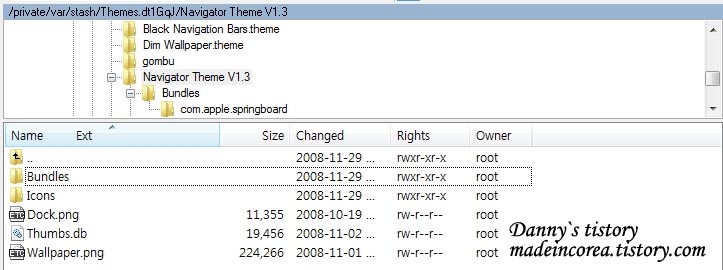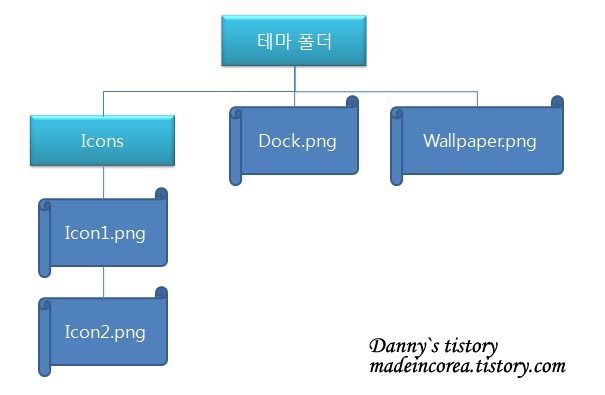Jail break를 끝내고 드디어 활용 편입니다.
본 Tip은 아이폰 및 아이팟 터치에 모두 적용가능합니다. but, 터치2세대는 아직 입니다..;
그럼, 테마를 바꾸기 위해 무얼 해야하는가??
이전 Jailbreak마무리 하기에서 소개해 드렸던 winterboard를 먼저 깔아야 합니다.
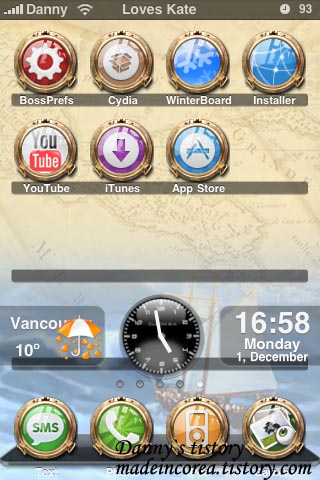 |
 |
윈터 보드는 cydia를 실행시킨 후, 하단의 search tab으로 이동 후 winter or winterboard로 검색 하시면,
쉽게 찾으실 수 있습니다. 자, 찾으셨다면 설치를 해야겠죠? 터치 후 상단의 install 버튼을 눌러 설치해 준뒤 스프링보드로 나가줍니다. (바탕화면, 즉 기본화면부분을 스프링보드라고 부릅니다.)
스프링보드로 나가신면 윈터보드가 새롭게 설치되어있을겁니다. 자! 실행시켜 보세요.
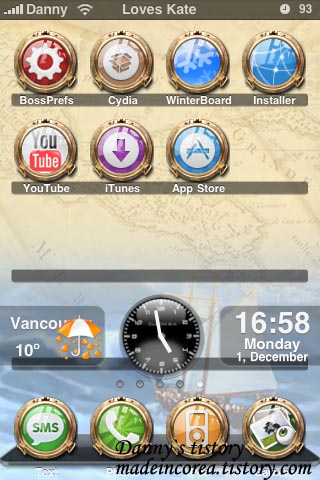 |
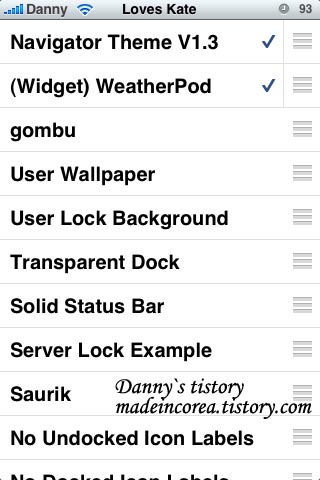 |
아이콘 터치 후 윈터보드가 실행되면, 위와 같이 뭔가 목록들이 있을겁니다.
여러분들은 기본만 설치 하셨다면, 저보다는 적은 테마가 있을겁니다. 적용하고 싶은 테마를 터치 하면 체크되며, 체크한 테마는 위에 있는 순서대로 적용됩니다.
(똑같은 부분이 변경되는 테마를 중복으로 체크 하셨다면 위에 있는것만 적용이 된다는 말입니다.
이 순서는 우측에 석삼자(三) 모형을 직접 길게터치 후 드레그 하여 조절가능합니다.)
원하는 테마를 선택 후 홈버튼을 눌러 스프링보드로 나가시면 자동으로 리스프링을 과정을 하게됩니다.
잠시 기다리시면, 락스크린이 보이고 락을 해제 해 보시면 변경된 테마를 확인 하실 수 있습니다.
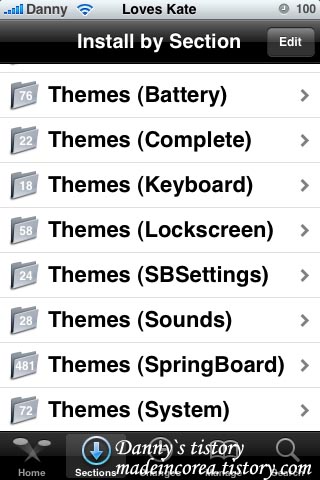 |
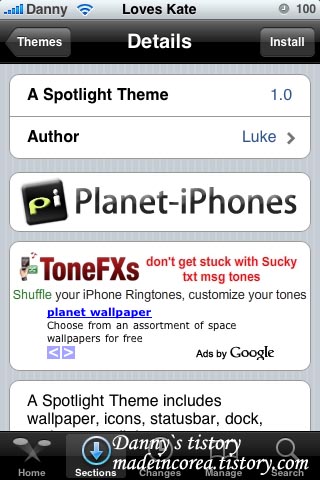 |
그 외에 추가로 테마를 원하시면 cydia를 통해서 다운 받으실수 있습니다.
cydia에 접속 후 하단의 sections tab을눌러 보시면, 많은 종류의 테마가 있으며 그중 원하시는 걸로 선택 후 설치 하시면 됩니다. 설치 하기전 어떤 테마인지 궁금 하시면 details 창에서 하단으로 내려보시면,
스크린샷을 확인 하실 수 있습니다.
그러나, 여기서 잠깐!! 후훗..-ㅅ-
힘들게, Jailbreak까지 했는데, 마냥 다운받아서 쓰기만 하면 뭔가 98% 부족하지 않습니까??
인터넷을 통해 다운받아서도 넣어보고 직접 만들어도 봅시다!!
그러기 이전에 해야할 필수 사항!
바로 Jailbreak 마무리하기 1번 항목!! 뭘까요??
정답! 바로 openssh 설치 였죠!! 외부에서 보안프로토콜로 접속을 하기위한 준비!!
잊지 않고 해두셨겠죠? 그렇다면 다음 단계로 넘어가죠!!
(아직 설치 하지 않으셨다면, 이전 포스트를 보시고 다시 이 자리로!)
(제가좀 친절한 관계로 링크를..) 보고 오기
openSSH설치가 완료 되셨다면, 아이폰 리붓하는거 잊지마세요. 화면만 껐다 켜지마시고 완전히 전원까지!
자 그럼 openSSH만 깔면 끝이냐?? 노노 천만의 말씀!!
무언가 아이폰에 접속해줄만한 프로그램이 필요합니다.
이런 프로그램에는 많은 프로그램들이 있습니다. 터치익스플로러,디스크에이드,파일질라 등등..
전 winscp란넘을 사용하겠습니다.
이건 또 어디있느냐? 후훗.. 좀전에도 말했듯이 제가 좀 친절한 관계로..
다운 받으신 후 압축을 푸시면.. 아래와 같은 파일들이 나옵니다.
이 부분에서 쓰일 파일들은 두개입니다.
winscp416 과 winscp_usb 입니다.
winscp416은 wifi를 통해 아이폰과 연결 하는 것인데, wifi는 아무래도 좀 느리죠?
그래서 요즘은 winscp_USB로 직접 케이블로 연결을 합니다.
간혹 (첨봤습니다 지인의 컴펙 노트북 영문 비스타..) usp가 작동이 되지 않을 수 있으니, 이땐 wifi로 연결 하시면 됩니다..^^
winscp416부터 연결 법을 보시겠습니다.
이과정이전에 아이폰잠금설정이 1분이라면 지금 바로 naver로 바꾸세요..
자동잠금이 들어가면 배터리 절약차원에서 wifi를 꺼버리므로, 중간에 통신이 끊깁니다..;
실행시켜 보면 당황스러운 모습이 펼쳐집니다..
Host Name은 아이폰의 IP를 말합니다. IP폰의 아이폰이 어디있느냐??
설정에 들어가 보시면 에어플레인 모드 아래에 wifi 설정기능이 있습니다.
터치하고 들어가셔서, 연결된 네트워크에 오른쪽에 있는 ▶ 를 터치 하면 아래와 같은 화면이 나옵니다.
그리고, 이어서 User Name 과 Password 지금까지의 과정을 저와 함께 쭉~ 해오신 분들이라면,
User Name : root
Password : alpine
입니다 입력하시면 접속이 이루어 집니다.
이번엔 winscpUSB입니다. 실행 파일을 더블클릭하시면 아래와 같은 창이 뜨며, 바로 Password를 물어봅니다. Password는 alpine으로 동일하므로 입력해 줍시다.
여기 까지 따라하셨으면 아래와 같은 경고창이 나옵니다. 가볍게 Yes를 클릭해 줍시다!
탐색기와 비슷한 모형의 winscp가 뜨게됩니다!
왼쪽은 내컴퓨터고, 오른쪽은 아이폰의 구조가 나오게 됩니다.
테마는 아래와 같은 경로에 있으므로 아래와 같은 경로로 이동합시다.
/private/var/stash/Themes.dt1GqJ
(Themes.까진 동일하며 뒤 6자리는 아이폰 마다 다릅니다. 만약 실수로 저 폴더명을 바꾸시면....![]() 다시 첫강좌로 가셔서 다시오셔야 하는 불상사가 생길수도 있습니다..)
다시 첫강좌로 가셔서 다시오셔야 하는 불상사가 생길수도 있습니다..)
해당 폴더를 열어보시면, 테마들이 모여있을 겁니다.
이곳에 테마를 폴더체 넣어주시면 됩니다.
넣을실때는 왼쪽에 있는 창으로 테마를 찾아주시고, 드레그 해서 넣어주시면 자동으로 들어갑니다.
테마를 넣어주신 후 다시 이번 포스팅의 첫부분에서와 같이 winterboard로 들어가셔서 해당 폴더명과 동일한 테마를 찾아 체크 해주시면 됩니다.
여기서 중요한 점은 테마 폴더 바로 하단은 아래와 같이 구성되어 있어야 한다는 점입니다.
가끔 단순히 압축만 풀어서 바로 넣어버리는 분들이 있어서요..
그렇게 되면경우 가끔 폴더안에 진짜 테마가 들어있어서 적용을 해도 바뀌지 않는 경우가 생깁니다.
(제가 가끔 이럽니다..;; 이번에도 저 번들 폴더가 필요없는데 걍들어있네요 -ㅅ-a)
각자 구미에 맞는 테마를 만드실 분들을 위한 구성 설명입니다.
(기타 상황에 따라 폴더가 추가됩니다. ex) 위젯,베터리 등등..)
dock.png : 스프링보드 하단에 기본4개 아이콘이 들어있는 부분이 대체될 이미지 입니다.
wallpaper.png : 말그대로 배경화면으로 대체될 이미지 입니다.
Icons 폴더 : 설치된 Icon이미지를 대체할 아이콘들이 들어있는 폴더입니다.
폴더 내에는 설치된 app과 정확히 일치하는 이름을 가진 png파일이 있으면, 해당 이미지가
아이콘을 대신하여 보여지는 방식입니다.
위 3가지 기본 요소만 알고 게신다면 기본적인 테마변경은 마음껏 하실 수 있을 겁니다.
모든 그림파일은 꼭 png포멧의 이미지여야 하며,
대소문자를 명확히 구분 한다는 것을 명심 하세요!
기본적인 테마 적용 및 변경에 관한 내용을 다뤄 봤습니다.
다음 포스트는 기다리고 기다리시던, app 추가 입니다.
app의 경우, 저작권을가진 자료들이 많이 있으므로, 단순 구매전 체험 용도로만 사용 하시고,
정말 마음에 드는 app은 직접 구매하시기 바랍니다.

 Winscp_Usb.zip
Winscp_Usb.zip